Cargar resultados y mapa base
Objetivo: aprende a cargar los resultados de QGIS del análisis previo ejecutado en Trends.Earth, y cómo cargar un mapa base para ayudar con la interpretación de los patrones espaciales que muestran los indicadores.
Tiempo estimado de finalización: 15 minutos
Acceso a Internet: Se requiere solo la primera vez que carga un mapa base, ya que la información debe descargarse. Una vez que los datos se almacenan en su computadora, los mapas base se pueden cargar sin acceso a Internet.
Para cargar los resultados del análisis anterior de Trends.Earth en QGIS, haga clic en el ícono (
 ) en la barra de herramientas Trends.Earth.
) en la barra de herramientas Trends.Earth.

Se abrirá el menú Cargar datos. Seleccione Cargar un archivo de salida |trends.earth| existente de la sección Cargar un conjunto de datos producido por |trends.earth|.
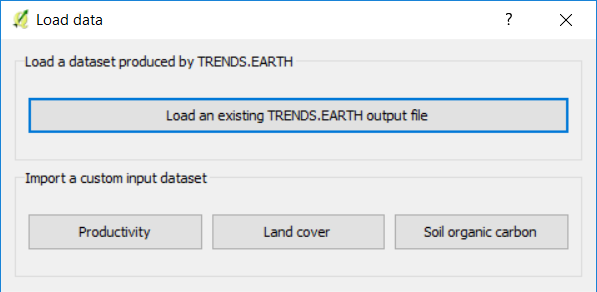
Haga clic en el botón Buscar en la ventana Abrir un archivo Tendencias.Earth.
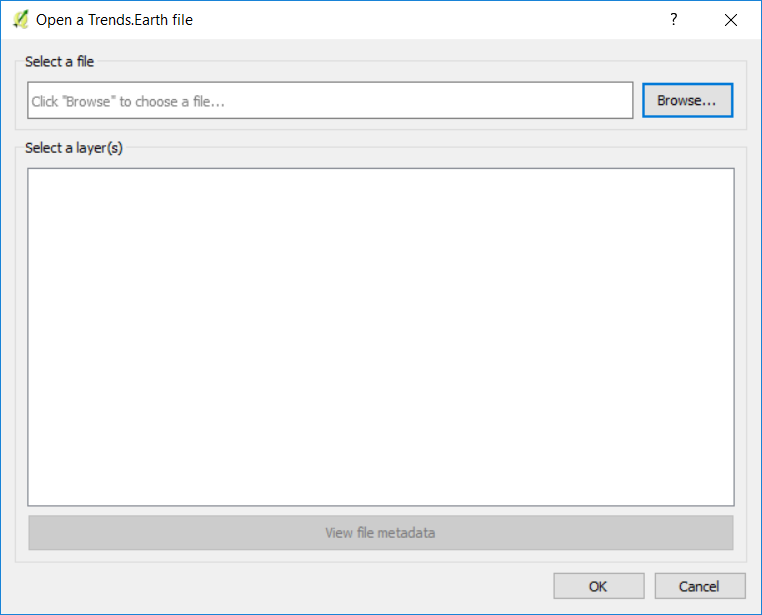
En la ventana Seleccionar un archivo de salida de Trends.Earth navegue a la carpeta donde almacenó los datos y seleccione el archivo para cargar, y haga clic en Abrir.
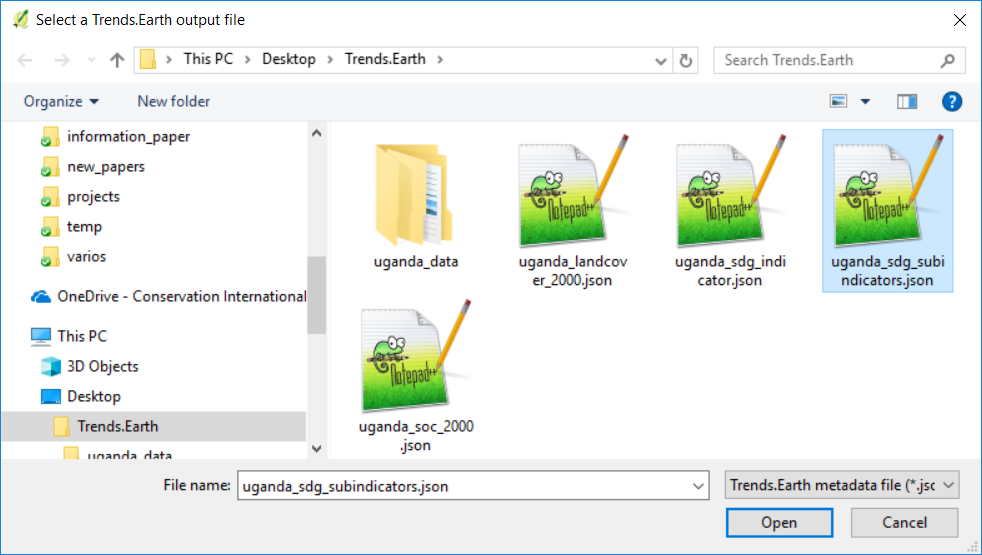
Volverá a la ventana Abrir un archivo de Tendencias.Earth, pero esta vez verá muchas capas en la sección Seleccionar una (s) capa (s). Cada una de esas opciones es una banda en el archivo ráster que descargó de Trends.Earth. El número de bandas y la información específica en cada uno de ellos variará, pero en cualquier caso, esta herramienta le mostrará información que le permitirá decidir qué capas mostrar.
En este caso, dado que esta capa es el resultado del análisis de 1 paso (Calcular el indicador SDG), el archivo contiene información sobre la productividad de la tierra, la cubierta terrestre y el carbono orgánico del suelo.
Si solo desea ver la capa final para cada uno de los subindicadores, simplemente deje la selección predeterminada y haga clic en Aceptar.
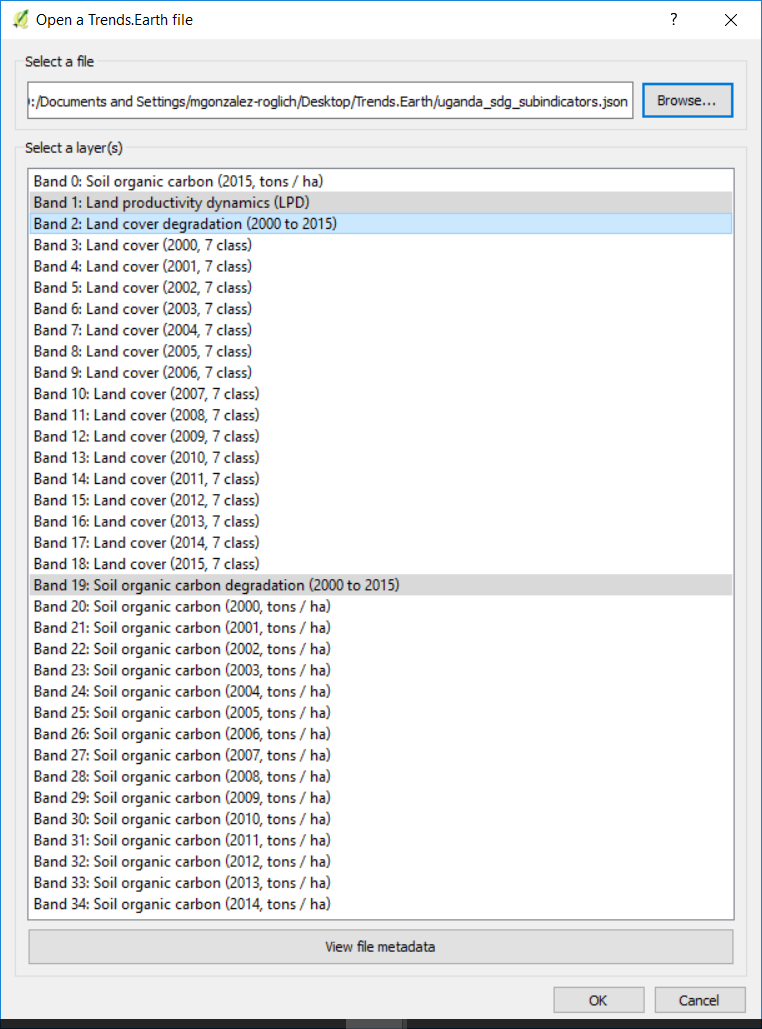
Las capas seleccionadas se mostrarán en el mapa QGIS.
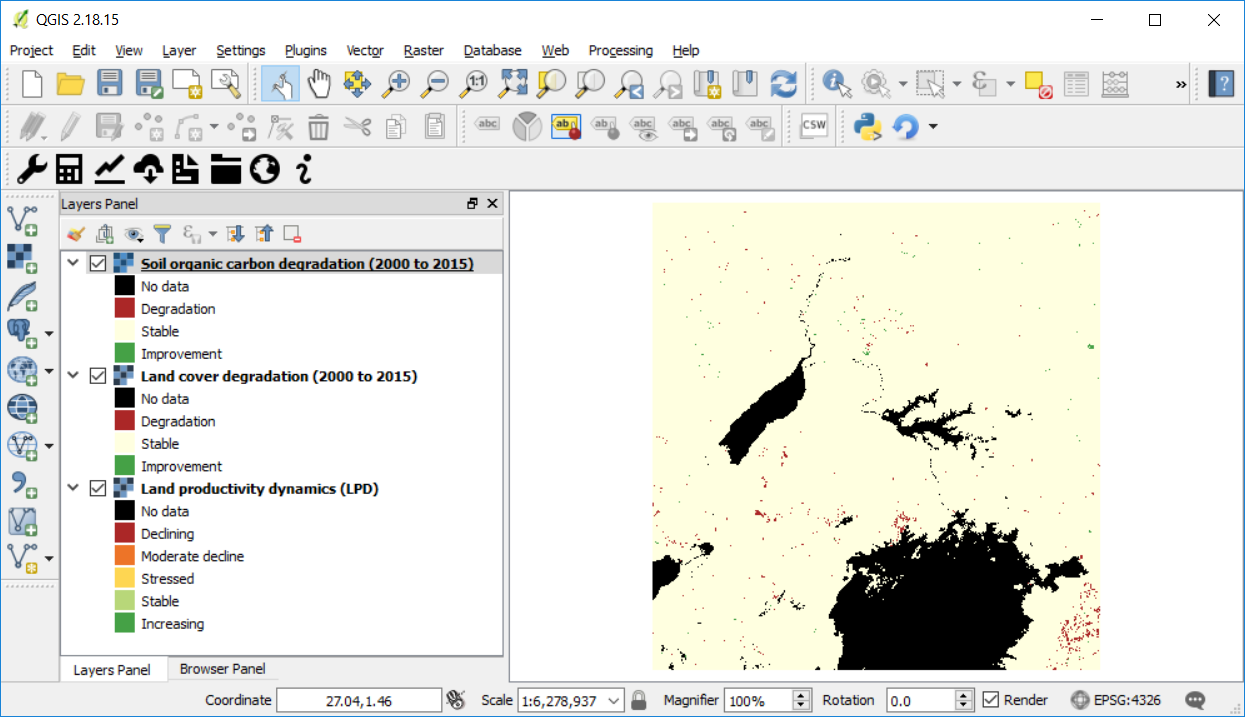
Agregar un mapa base
Los mapas base son muy útiles como referencia para identificar ubicaciones específicas en los mapas. Cuando se descargan, los resultados de Trends.Earth se muestran en un proyecto QGIS vacío, lo que podría limitar la capacidad del usuario para identificar lugares conocidos en el paisaje. Para facilitar este proceso, puede utilizar la herramienta Agregar mapa base que cargará las fronteras del país y del estado, carreteras, ríos, ciudades, costas y masas de agua con etiquetas para el proyecto QGIS.
Para cargar la herramienta, haga clic en el icono de la herramienta de visualizaciones en la barra de herramientas Tendencias.Earth.

Haga clic en Agregar mapa base.
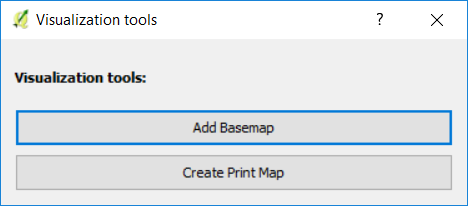
En la ventana Agregar mapa base puede hacer una de estas dos cosas:
Usar una opción de máscara seleccionada creará una máscara que bloqueará toda la información fuera del área seleccionada. En este ejemplo, toda la información fuera de Uganda no se mostrará en el mapa. Esta opción es útil cuando se muestran los subindicadores descargados de Trends.Earth, ya que la descarga de datos no se recorta a límites administrativos (en su lugar, se usa un cuadro delimitador). Puede usar límites administrativos de primer y segundo nivel.
Usar una opción de máscara no seleccionada cargará toda la información de referencia, pero no se aplicará máscara.
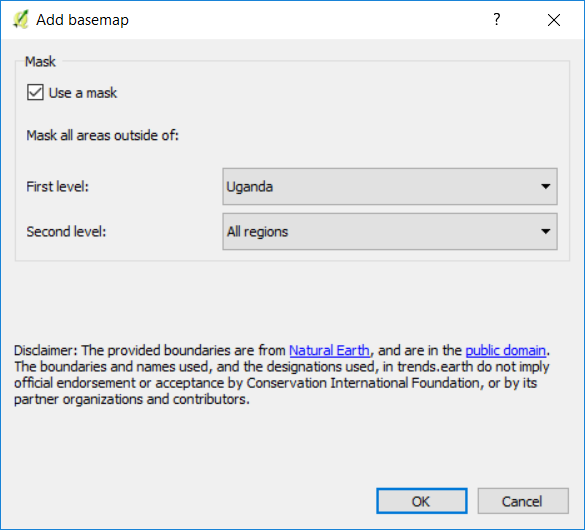
La primera vez que ejecuta esta herramienta después de instalar Trends.Earth, la información se descargará de Internet, así que asegúrese de estar conectado. La barra de progreso indicará el porcentaje de la tarea completada. Los datos permanecerán almacenados en su computadora para uso futuro.
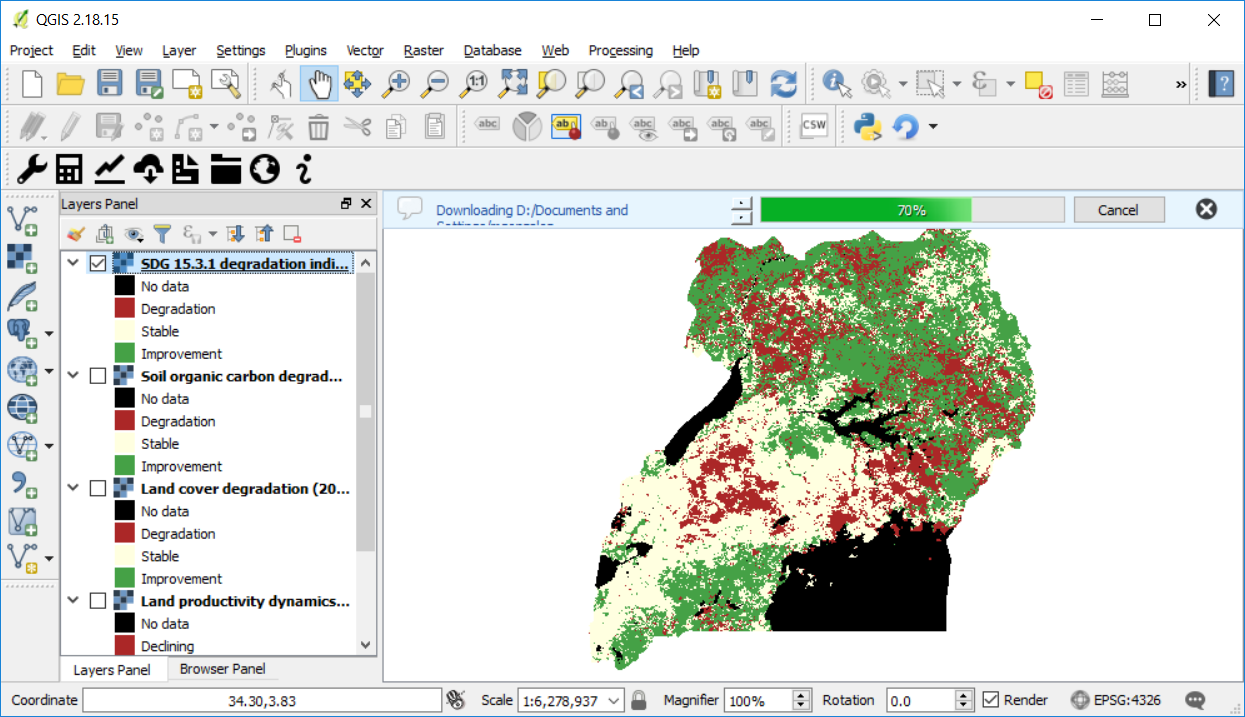
Una vez que se haya cargado el mapa base, observará la información agregada al mapa y al panel Capa. El mapa base tiene información para:
lago
Río
Línea costera
Ciudad
Límite disputado
Frontera subnacional
frontera nacional
Oceano
